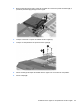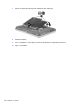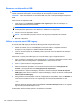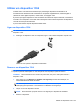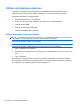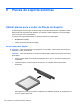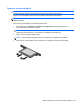HP EliteBook 2740p User's Guide - Windows 7
Table Of Contents
- Funções
- Usar o tablet
- Rede
- Dispositivos sem fios (somente em alguns modelos)
- Usar uma WLAN
- Utilizar a Banda Larga Móvel da HP (somente em alguns modelos)
- Utilizar dispositivos Bluetooth sem fios (só em modelos seleccionados)
- Resolução de problemas da ligação sem fios
- Utilizar o modem (só em alguns modelos)
- Ligar a uma rede local (LAN)
- Dispositivos apontadores, painel táctil, e teclado
- Usar dispositivos apontadores
- Utilizar a caneta
- Utilizar o painel táctil (só em alguns modelos)
- Utilizar o teclado
- Utilizar os botões de Iniciação Rápida da HP
- Abrir o painel de controlo do Quick Launch Buttons
- Utilizar o HP QuickLook
- Utilizar QuickWeb HP
- Utilizar o teclado numérico incorporado
- Multimédia
- Gestão de alimentação
- Definir opções de energia
- Utilizar alimentação CA externa
- Utilizar a energia da bateria
- Localizar informações da bateria na Ajuda e Suporte
- Utilizar a Verificação da bateria
- Mostrar a carga restante da bateria
- Introduzir ou remover a bateria
- Carregar a bateria
- Maximizar o tempo de descarga da bateria
- Gerir níveis de bateria fraca
- Identificar níveis de bateria fraca
- Resolver um nível de bateria fraca
- Resolver um nível de bateria fraca quando estiver disponível a energia externa
- Resolver um nível de bateria fraca quando estiver disponível uma bateria carregada
- Resolver um nível de bateria fraca quando não estiver disponível uma fonte de energia
- Resolver um nível de bateria fraca quando o computador não consegue sair da Hibernação
- Calibrar uma bateria
- Conservar a energia da bateria
- Armazenar uma bateria
- Eliminar baterias usadas
- Substituir a bateria
- Testar um transformador CA
- Encerrar o computador
- Drives
- Dispositivos externos
- Placas de suporte externas
- Módulos de memória
- Segurança
- Proteger o computador
- Usar palavra-passe
- Utilizar as Funcionalidades de segurança da Configuração do Computador
- Usar software antivírus
- Usar o software firewall
- Instalação de actualizações críticas
- Utilizar HP ProtectTools Security Manager (somente em alguns modelos)
- Instalar um cabo de segurança
- Actualizações de software
- Segurança e recuperação
- Configuração do Computador
- MultiBoot
- Gestão e impressão
- Directrizes de limpeza
- Índice Remissivo
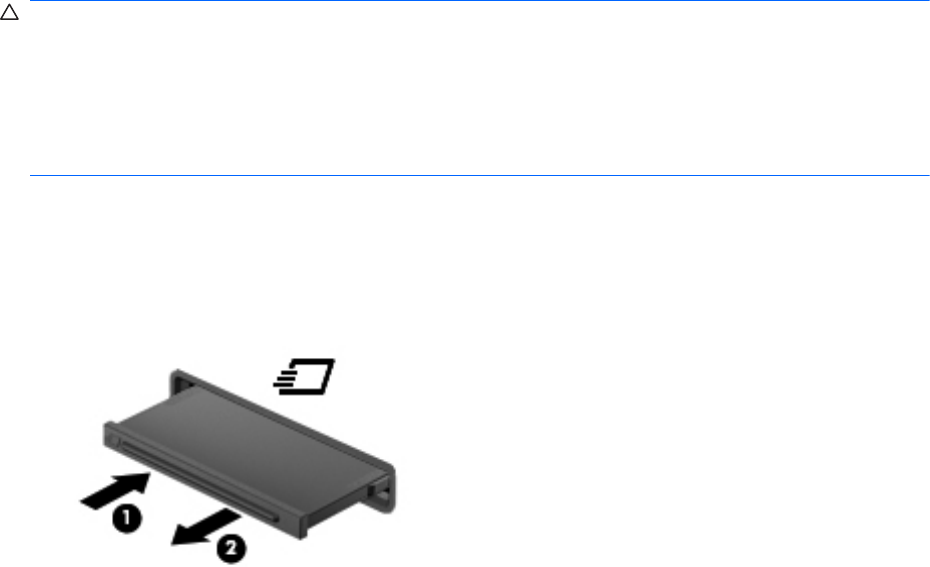
Utilizar ExpressCards (somente em alguns modelos)
Uma placa ExpressCard é uma placa PC Card, de alto desempenho, introduzida na ranhura
ExpressCard.
Tal como as placas PC Card, as placas ExpressCard foram concebidas em conformidade com as
especificações padrão da Associação Internacional de Placas de Memória para Computadores
Pessoais (PCMCIA, Personal Computer Memory Card International Association).
Configurar uma placa ExpressCard
Instale apenas o software necessário ao seu dispositivo. Se o fabricante da placa ExpressCard
solicitar a instalação de controladores de dispositivos:
● Instale apenas os controladores de dispositivo correspondentes ao seu sistema operativo.
●
Não instale outros produtos de software, tal como serviços de placa, serviços de socket ou
activadores fornecidos pelo fabricante da placa ExpressCard.
Inserir uma placa ExpressCard
CUIDADO: Para evitar a ocorrência de danos no computador ou em placas de suporte externas,
não insira uma placa PC card numa ranhura para ExpressCard.
CUIDADO: Para evitar danos nos conectores:
Utilize pouca força ao inserir a placa ExpressCard.
Não mova nem transporte o computador com a placa ExpressCard em utilização.
A ranhura da placa ExpressCard poderá conter uma inserção de protecção. Para remover a
inserção:
1. Prima a inserção (1) para a desbloquear.
2. Puxe a inserção para fora da ranhura (2).
Para inserir uma placa ExpressCard:
1. Segure a placa com a etiqueta voltada para cima e com os conectores voltados para o
computador.
108 Capítulo 9 Placas de suporte externas